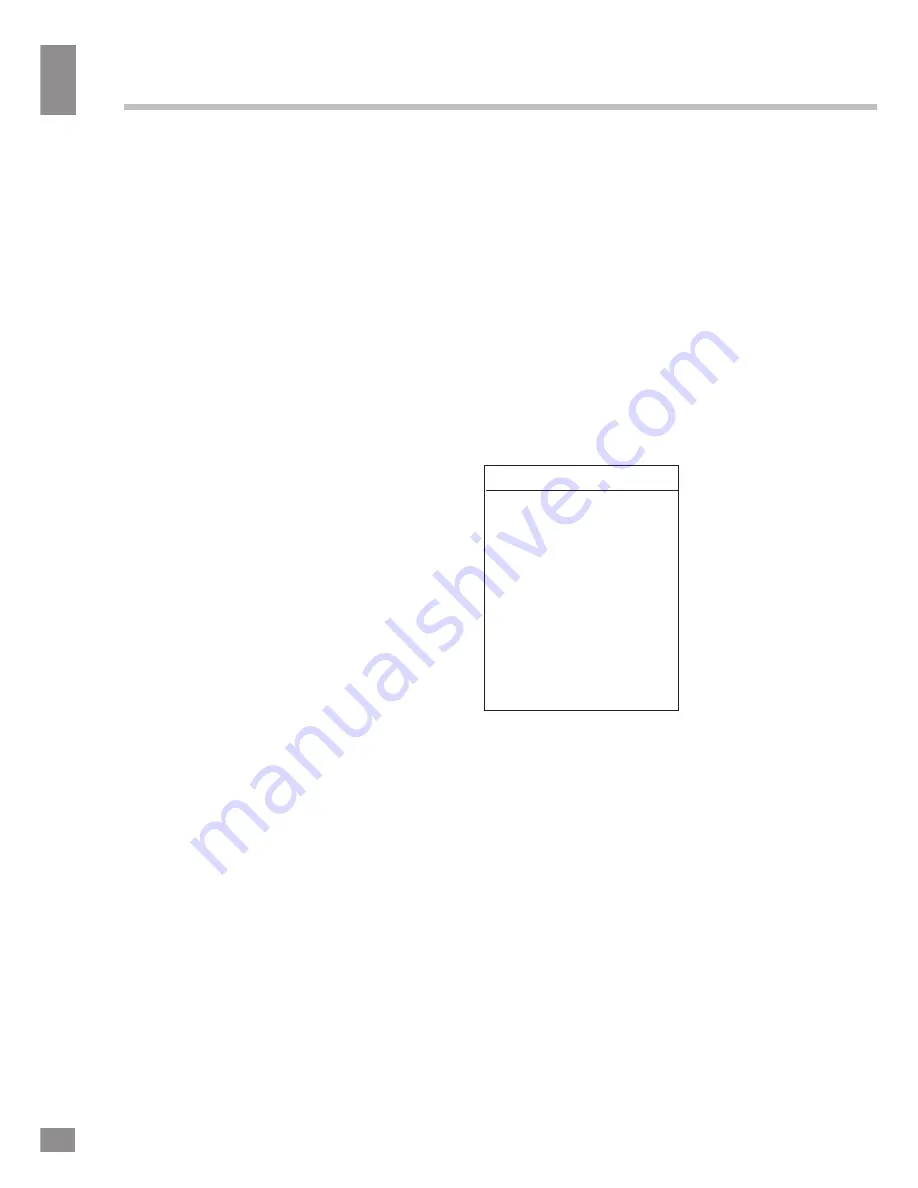
У
правление ус
тройс
твом
26
24
Управление устройством
или Вниз для выбора пунктов
Номер
канала
или
Название канала
, с помощью
кнопок с цифрами измените номер и/
или название канала, нажмите
OK
для
подтверждения.
После завершения редактирования
нажмите кнопку
Menu
для возврата или
Exit
для выхода из меню.
•
Автообновление
: эта опция позволяет
обновлять список каналов без изменения
структуры списка уже сохраненных
каналов.
1. Откройте меню
Установка канала
с
помощью кнопок Вверх или Вниз выберите
опцию
Автообновление
.
2. Нажмите
OK
или кнопку Вправо для
начала обновления. Для прекращения
процесса нажмите кнопку
Menu
.
3. По завершении поиска нажмите
Menu
для возврата к главному меню или
OK
для
повторного обновления.
•
Аналоговый ручной поиск
:
1. Откройте меню
Установка канала
с
помощью кнопок Вверх или Вниз выберите
опцию
Аналоговый ручной поиск
.
2. С помощью кнопок курсора и кнопок
с цифрами, а также кнопки
OK
вы
можете искать, подстраивать и сохранять
аналоговые каналы.
3. По завершении нажмите кнопку
Menu
для возврата или
Exit
для выхода из меню.
•
Ручная настройка антенны
: Позволяет
запускать ручной поиск доступных каналов
на заданной частоте (только для цифровых
каналов).
1. Откройте меню
Установка канала
с
помощью кнопок Вверх или Вниз выберите
опцию
Ручная настройка антенны,
нажмите
ОК
или кнопку Вправо для входа
в подменю.
2. Нажмите кнопку
OK
для начала поиска
на данной частоте, или с помощью кнопок с
цифрами введите новую частоту и нажмите
ОК
для начала поиска.
3. По завершении поиска нажмите
Menu
для возврата к главному меню или
OK
для
повторного поиска.
•
Очистить список каналов
: позволяет
вам очистить список найденных
сохраненных каналов.
1. Откройте меню
Установка канала
с
помощью кнопок Вверх или Вниз выберите
опцию
Очистить список каналов,
нажмите
ОК
или кнопку Вправо для входа в
подменю.
2. Нажимайте кнопки Вправо или Влево
для выбора опции
OK
, затем нажмите
OK
для подтверждения очистки списка
каналов.
Настройка изображения
Изображение
Режим изображения
Яркость
Контрастность
Насыщенность
Резкость
Цветовая температура
Режим экрана
Автоформат
Настройки ECO
Расширенные настройки
Сброс
•
Режим изображения
: Стандартный/
Динамический/Студия/Персональный/Кино.
•
Яркость
,
Контрастность,
Насыщенность, Резкость
: настройте
параметры изображения.
•
Цветовая температура
: выберите
температурный режим изображения
- Нормальный/Теплый/Прохладный/
Пользовательский.
•
Режим экрана
: выберите соотношение
сторон экрана.
•
Автоформат
: включите или выключите
автоматическое форматирование
изображения в режиме TV или AV.
•
Настройки
ECO
: выберите один из
режимов энергосбережения.
•
Расширенные настройки
: выбор
Summary of Contents for TF-LED32S29T2
Page 1: ...Table of contents 3 LED TV c TF LED32S29T2 Instruction manual...
Page 18: ...18 16 220...
Page 19: ...19 17 LCD 10 18 2...
Page 20: ...20 18 VESA 200 150 3 4...
Page 21: ...21 19 75 VGA VGA VGA HDMI HDMI HDMI HDMI2 MHL MHL MHL SPDIF 5 1 PCMCIA CI YPbPr SOURCE 75...
Page 27: ...27 25 Live AD Audio Description...
Page 28: ...28 26 OK 120 SPDIF T link CI SPDIF SPDIF SPDIF Dolby D PCM Dolby D Dolby D PCM SPDIF...
Page 31: ...31 CI DTV CI PCMCIA CI CI CI CI CI CAM...
Page 32: ...32 28 VGA AV AV...
Page 33: ...33 29 1 1 2 1 3 2 4 1 5 1 6 7 7 Jack 3 5 3 RCA 1 8 Jack 3 5 2 RCA 1 9 1 10 1 11 1...
Page 35: ......










































